word 基本操作知识点归纳
- 格式:doc
- 大小:59.00 KB
- 文档页数:2
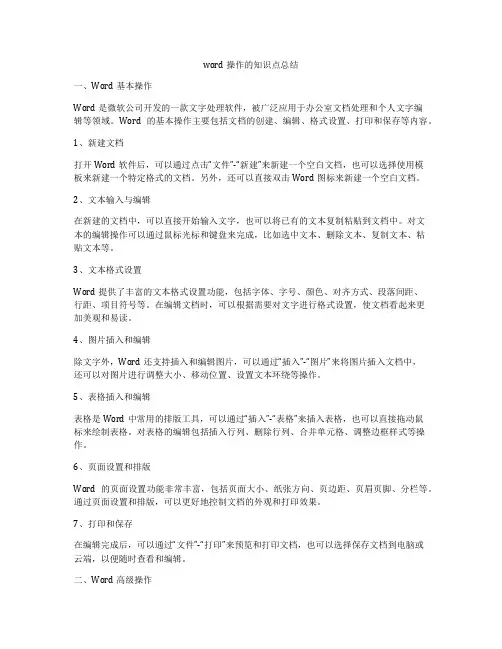
word操作的知识点总结一、Word基本操作Word是微软公司开发的一款文字处理软件,被广泛应用于办公室文档处理和个人文字编辑等领域。
Word的基本操作主要包括文档的创建、编辑、格式设置、打印和保存等内容。
1、新建文档打开Word软件后,可以通过点击“文件”-“新建”来新建一个空白文档,也可以选择使用模板来新建一个特定格式的文档。
另外,还可以直接双击Word图标来新建一个空白文档。
2、文本输入与编辑在新建的文档中,可以直接开始输入文字,也可以将已有的文本复制粘贴到文档中。
对文本的编辑操作可以通过鼠标光标和键盘来完成,比如选中文本、删除文本、复制文本、粘贴文本等。
3、文本格式设置Word提供了丰富的文本格式设置功能,包括字体、字号、颜色、对齐方式、段落间距、行距、项目符号等。
在编辑文档时,可以根据需要对文字进行格式设置,使文档看起来更加美观和易读。
4、图片插入和编辑除文字外,Word还支持插入和编辑图片,可以通过“插入”-“图片”来将图片插入文档中,还可以对图片进行调整大小、移动位置、设置文本环绕等操作。
5、表格插入和编辑表格是Word中常用的排版工具,可以通过“插入”-“表格”来插入表格,也可以直接拖动鼠标来绘制表格。
对表格的编辑包括插入行列、删除行列、合并单元格、调整边框样式等操作。
6、页面设置和排版Word的页面设置功能非常丰富,包括页面大小、纸张方向、页边距、页眉页脚、分栏等。
通过页面设置和排版,可以更好地控制文档的外观和打印效果。
7、打印和保存在编辑完成后,可以通过“文件”-“打印”来预览和打印文档,也可以选择保存文档到电脑或云端,以便随时查看和编辑。
二、Word高级操作除了基本操作外,Word还有很多高级功能和技巧,可以帮助用户更高效地处理文档和提升文档的质量。
1、自定义样式Word提供了大量的样式库,用户可以根据需要选择适合的样式来设置文档的标题、段落、引用和其他内容。
另外,还可以根据自己的需求定义新的样式,以便在多个文档中统一应用。

Word 复习要点1. 文档建立,以免丢失。
2. 页面设置文件—页面设置—页边距”;文件—页面设置—纸张”。
3. 文本输入1. 输入速度尽可能快;2. 避免错别字;3.特殊字符可在“插入—符号”,或者“插入—特殊符号”中选择。
5.段落设置4. 插入表格“表格—插入—表格—自定义行数和列数—确定”;,这样可以避免文字格式对表格格式的影响,建表时要考虑好行数和列数,尽量合并单元格,避免拆分单元格和增加行列数。
5.段落设置格式—段落—行距—单倍行距”( 1.5 倍行距等),也可设置固定值 10 磅等;格式—段落—间距—段前、段后”设置为固定行数;格式—段落—缩进—特殊格式—首行缩进— 2 字符”。
6. 字体格式设置“格式—字体线型和颜色可任选),其中大部分可在工具栏中找到;格式—首字下沉—下沉(或悬挂) —下沉行数”;一般应用于标题):“格式—字体—字符间距—缩放”(或者自定义加宽或紧缩磅值)。
7. 图片设置“插入—图片—剪贴画”(来自文件、自选图形、艺术字)图片文件和剪贴画相同)颜色、大小、版式(环绕类型) 、图像控制 (黑白、冲蚀等);插入—图片—艺术字—选择艺术字类型—键入艺术字内容、字体、字号”右键单(环绕类型)等,在插入—图片—自选图形”云型标注(文本框)整文本框大小以适应文字—右键单击边框—在设“置文本框格式”中把线条颜色改为无“线条颜色”,把填充颜色改为“无填充颜色” 。
8. 表格设置1. 选中表格,右键单击—表格属性,可设置表格的宽度、对齐方式以及行高、列宽;2. 选中表格,右键单击—边框和底纹,可设置;2. 选中表格,右键单击—单元格对齐方式,可调整表格中;4. 更改表格中文字的大小、颜色等;5. 用公式进行简单的求和、求平均值的计算(“表格—公式”);表格—绘制斜线表头”,根据题目要求选择不同的表头样式;注意:斜线表头也可手绘,在自选图形中选择直线绘制,再适当调整直线位置,最后插入文本框填写文字,文本框设置见上文。
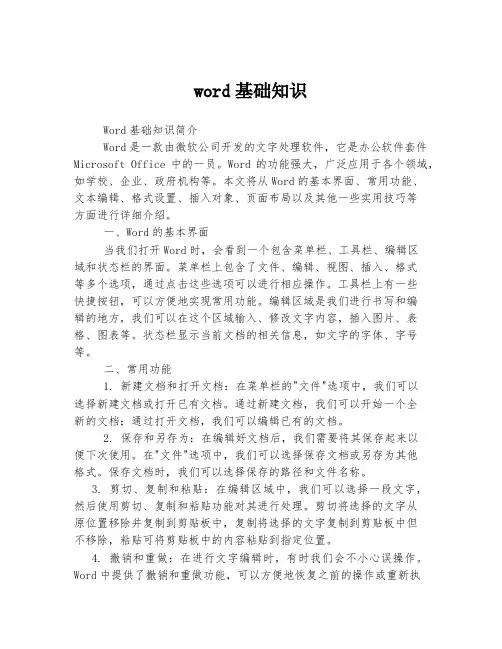
word基础知识Word基础知识简介Word是一款由微软公司开发的文字处理软件,它是办公软件套件Microsoft Office中的一员。
Word的功能强大,广泛应用于各个领域,如学校、企业、政府机构等。
本文将从Word的基本界面、常用功能、文本编辑、格式设置、插入对象、页面布局以及其他一些实用技巧等方面进行详细介绍。
一、Word的基本界面当我们打开Word时,会看到一个包含菜单栏、工具栏、编辑区域和状态栏的界面。
菜单栏上包含了文件、编辑、视图、插入、格式等多个选项,通过点击这些选项可以进行相应操作。
工具栏上有一些快捷按钮,可以方便地实现常用功能。
编辑区域是我们进行书写和编辑的地方,我们可以在这个区域输入、修改文字内容,插入图片、表格、图表等。
状态栏显示当前文档的相关信息,如文字的字体、字号等。
二、常用功能1. 新建文档和打开文档:在菜单栏的"文件"选项中,我们可以选择新建文档或打开已有文档。
通过新建文档,我们可以开始一个全新的文档;通过打开文档,我们可以编辑已有的文档。
2. 保存和另存为:在编辑好文档后,我们需要将其保存起来以便下次使用。
在"文件"选项中,我们可以选择保存文档或另存为其他格式。
保存文档时,我们可以选择保存的路径和文件名称。
3. 剪切、复制和粘贴:在编辑区域中,我们可以选择一段文字,然后使用剪切、复制和粘贴功能对其进行处理。
剪切将选择的文字从原位置移除并复制到剪贴板中,复制将选择的文字复制到剪贴板中但不移除,粘贴可将剪贴板中的内容粘贴到指定位置。
4. 撤销和重做:在进行文字编辑时,有时我们会不小心误操作。
Word中提供了撤销和重做功能,可以方便地恢复之前的操作或重新执行操作。
5. 查找和替换:当文档较长时,我们可能需要查找某个词或替换某个词。
在"编辑"选项中,我们可以选择"查找"或"替换"。

word文档基本知识65个技巧Word文档是我们日常生活中不可或缺的一部分,它可以用来写作、排版、编辑等。
不过一些基础的Word操作技巧仍旧是我们需要熟悉的。
以下为大家总结了65个Word文档基本知识技巧,帮助大家更高效地利用Word文档。
一、文档基础操作1.新建Word文档:打开Word,点击“新建文档”即可。
2.打开已有文档:打开Word,点击“打开”,选择需要打开的文档。
3.保存文档:点击“保存”或者快捷键“Ctrl + s”。
4.另存为文档:点击“另存为”或者快捷键“F12”。
5.关闭文档:点击“关闭”或者快捷键“Ctrl + w”。
6.退出Word:点击“退出”或者快捷键“Alt + F4”。
7.最近使用的文档:在“文件”中点击“最近使用的文档”,可以查看最近打开的文档。
二、文本操作8.输入文本:在Word中输入文字即可。
9.复制文本:选中需要复制的文本,然后点击“复制”或者使用快捷键“Ctrl + c”。
10.剪切文本:选中需要剪切的文本,然后点击“剪切”或者使用快捷键“Ctrl + x”。
11.粘贴文本:将复制或剪切的文本粘贴到需要的位置,点击“粘贴”或者使用快捷键“Ctrl + v”。
12.删除文本:选中需要删除的文本,然后点击“删除”或者使用删除键。
13.全选文本:点击“全选”或者使用快捷键“Ctrl + a”。
14.取消选择文本:点击空白区域或者使用快捷键“Esc”即可。
15.撤销操作:点击“撤销”或者使用快捷键“Ctrl + z”,恢复被改变的文本。
16.重做操作:点击“重做”或者使用快捷键“Ctrl + y”,恢复被撤销操作。
17.替换文本:选中需要替换的文本,然后点击“替换”或者使用快捷键“Ctrl + h”。
18.查找文本:点击“查找”或者使用快捷键“Ctrl + f”。
19.插入特殊符号:在“符号”中选择需要插入的特殊符号。
三、排版操作20.插入分页符:在需要插入分页符的位置点击“插入”中的“分页符”。
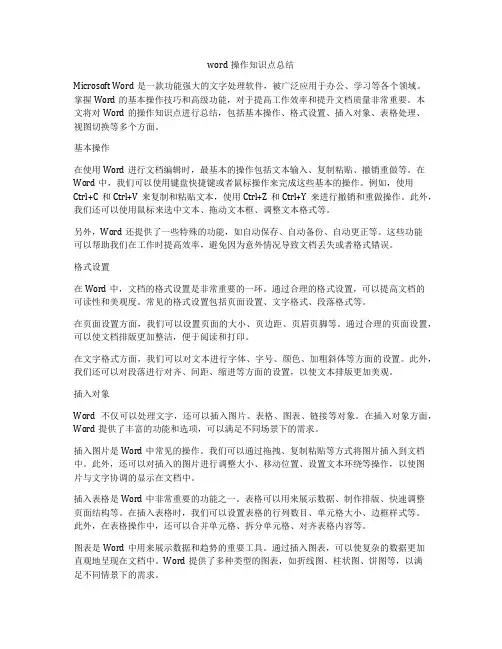
word操作知识点总结Microsoft Word是一款功能强大的文字处理软件,被广泛应用于办公、学习等各个领域。
掌握Word的基本操作技巧和高级功能,对于提高工作效率和提升文档质量非常重要。
本文将对Word的操作知识点进行总结,包括基本操作、格式设置、插入对象、表格处理、视图切换等多个方面。
基本操作在使用Word进行文档编辑时,最基本的操作包括文本输入、复制粘贴、撤销重做等。
在Word中,我们可以使用键盘快捷键或者鼠标操作来完成这些基本的操作。
例如,使用Ctrl+C和Ctrl+V来复制和粘贴文本,使用Ctrl+Z和Ctrl+Y来进行撤销和重做操作。
此外,我们还可以使用鼠标来选中文本、拖动文本框、调整文本格式等。
另外,Word还提供了一些特殊的功能,如自动保存、自动备份、自动更正等。
这些功能可以帮助我们在工作时提高效率,避免因为意外情况导致文档丢失或者格式错误。
格式设置在Word中,文档的格式设置是非常重要的一环。
通过合理的格式设置,可以提高文档的可读性和美观度。
常见的格式设置包括页面设置、文字格式、段落格式等。
在页面设置方面,我们可以设置页面的大小、页边距、页眉页脚等。
通过合理的页面设置,可以使文档排版更加整洁,便于阅读和打印。
在文字格式方面,我们可以对文本进行字体、字号、颜色、加粗斜体等方面的设置。
此外,我们还可以对段落进行对齐、间距、缩进等方面的设置,以使文本排版更加美观。
插入对象Word不仅可以处理文字,还可以插入图片、表格、图表、链接等对象。
在插入对象方面,Word提供了丰富的功能和选项,可以满足不同场景下的需求。
插入图片是Word中常见的操作。
我们可以通过拖拽、复制粘贴等方式将图片插入到文档中。
此外,还可以对插入的图片进行调整大小、移动位置、设置文本环绕等操作,以使图片与文字协调的显示在文档中。
插入表格是Word中非常重要的功能之一。
表格可以用来展示数据、制作排版、快速调整页面结构等。
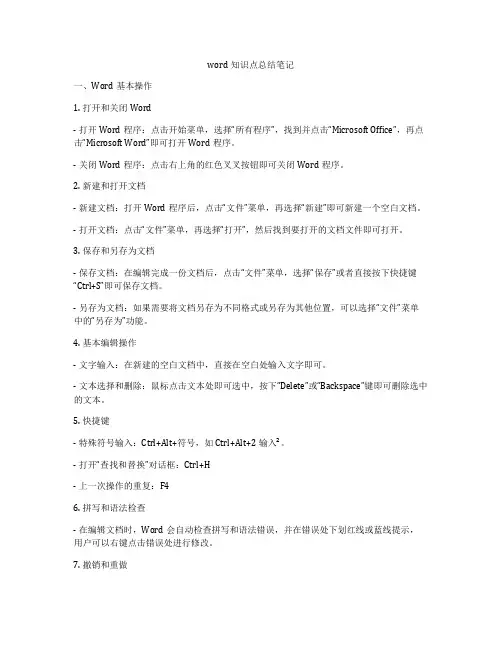
word知识点总结笔记一、Word基本操作1. 打开和关闭Word- 打开Word程序:点击开始菜单,选择“所有程序”,找到并点击“Microsoft Office”,再点击“Microsoft Word”即可打开Word程序。
- 关闭Word程序:点击右上角的红色叉叉按钮即可关闭Word程序。
2. 新建和打开文档- 新建文档:打开Word程序后,点击“文件”菜单,再选择“新建”即可新建一个空白文档。
- 打开文档:点击“文件”菜单,再选择“打开”,然后找到要打开的文档文件即可打开。
3. 保存和另存为文档- 保存文档:在编辑完成一份文档后,点击“文件”菜单,选择“保存”或者直接按下快捷键“Ctrl+S”即可保存文档。
- 另存为文档:如果需要将文档另存为不同格式或另存为其他位置,可以选择“文件”菜单中的“另存为”功能。
4. 基本编辑操作- 文字输入:在新建的空白文档中,直接在空白处输入文字即可。
- 文本选择和删除:鼠标点击文本处即可选中,按下“Delete”或“Backspace”键即可删除选中的文本。
5. 快捷键- 特殊符号输入:Ctrl+Alt+符号,如Ctrl+Alt+2输入²。
- 打开“查找和替换”对话框:Ctrl+H- 上一次操作的重复:F46. 拼写和语法检查- 在编辑文档时,Word会自动检查拼写和语法错误,并在错误处下划红线或蓝线提示,用户可以右键点击错误处进行修改。
7. 撤销和重做- 撤销:Ctrl+Z- 重做:Ctrl+Y8. 自动保存和恢复- Word会自动保存用户的编辑内容,以避免因意外情况导致的数据丢失。
用户可以在“文件”菜单中找到“恢复不保存的文档”功能,进行文档的恢复操作。
9. 查看不同页面和版面- 页面布局:在“视图”菜单中,用户可以选择不同的页面布局,如页面宽度、多页等。
10. 打印文档- 点击“文件”菜单选择“打印”,可以设置文档的打印参数,如打印机、纸张大小、打印范围等。
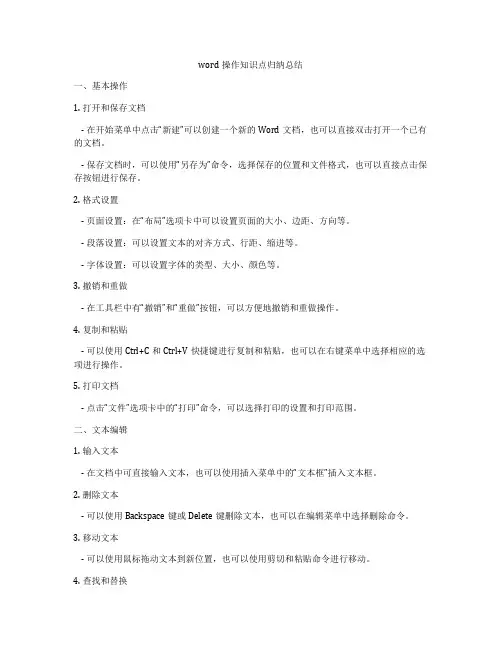
word操作知识点归纳总结一、基本操作1. 打开和保存文档- 在开始菜单中点击“新建”可以创建一个新的Word文档,也可以直接双击打开一个已有的文档。
- 保存文档时,可以使用“另存为”命令,选择保存的位置和文件格式,也可以直接点击保存按钮进行保存。
2. 格式设置- 页面设置:在“布局”选项卡中可以设置页面的大小、边距、方向等。
- 段落设置:可以设置文本的对齐方式、行距、缩进等。
- 字体设置:可以设置字体的类型、大小、颜色等。
3. 撤销和重做- 在工具栏中有“撤销”和“重做”按钮,可以方便地撤销和重做操作。
4. 复制和粘贴- 可以使用Ctrl+C和Ctrl+V快捷键进行复制和粘贴,也可以在右键菜单中选择相应的选项进行操作。
5. 打印文档- 点击“文件”选项卡中的“打印”命令,可以选择打印的设置和打印范围。
二、文本编辑1. 输入文本- 在文档中可直接输入文本,也可以使用插入菜单中的“文本框”插入文本框。
2. 删除文本- 可以使用Backspace键或Delete键删除文本,也可以在编辑菜单中选择删除命令。
3. 移动文本- 可以使用鼠标拖动文本到新位置,也可以使用剪切和粘贴命令进行移动。
4. 查找和替换- 可以使用Ctrl+F进行查找,Ctrl+H进行替换。
5. 拼写和语法检查- 在“审阅”选项卡中可以进行拼写和语法检查,发现并修改文档中可能的拼写和语法错误。
三、格式设置1. 段落格式- 在“开始”选项卡中可以设置文本的对齐方式、行距、缩进等。
2. 字体格式- 在“开始”选项卡中可以设置字体的类型、大小、颜色等。
3. 列表- 可以使用“项目符号”和“编号”按钮创建有序和无序列表。
4. 标题- 可以使用“样式”功能设置不同级别的标题,方便生成目录。
5. 表格格式- 可以设置表格的边框样式、颜色、合并单元格等。
四、插入对象1. 图片- 可以使用“图片”命令插入图片,也可以直接将图片拖动到文档中。
2. 超链接- 可以使用“插入”选项卡中的“超链接”命令插入超链接。
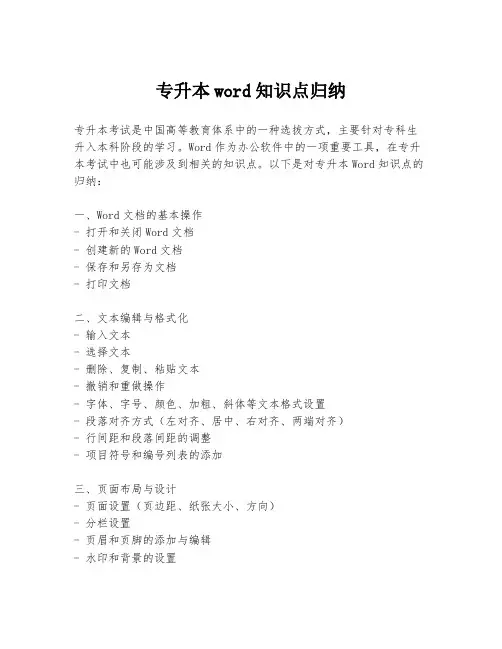
专升本word知识点归纳专升本考试是中国高等教育体系中的一种选拔方式,主要针对专科生升入本科阶段的学习。
Word作为办公软件中的一项重要工具,在专升本考试中也可能涉及到相关的知识点。
以下是对专升本Word知识点的归纳:一、Word文档的基本操作- 打开和关闭Word文档- 创建新的Word文档- 保存和另存为文档- 打印文档二、文本编辑与格式化- 输入文本- 选择文本- 删除、复制、粘贴文本- 撤销和重做操作- 字体、字号、颜色、加粗、斜体等文本格式设置- 段落对齐方式(左对齐、居中、右对齐、两端对齐)- 行间距和段落间距的调整- 项目符号和编号列表的添加三、页面布局与设计- 页面设置(页边距、纸张大小、方向)- 分栏设置- 页眉和页脚的添加与编辑- 水印和背景的设置四、表格的创建与编辑- 创建表格- 调整表格的行和列- 合并和拆分单元格- 表格数据的排序和计算- 表格样式和格式设置五、插入与编辑图形和图片- 插入形状、图表、文本框- 图片的插入与编辑- 调整图形和图片的大小、位置和布局- 图形和图片的样式和效果设置六、文档审阅与协作- 拼写和语法检查- 插入批注和修订- 跟踪文档的更改- 保护文档以防止未授权编辑七、高级功能- 目录的自动生成- 索引的创建- 脚注和尾注的添加- 宏的使用以自动化常见任务八、文档输出与分享- 将Word文档转换为PDF- 将文档保存为网页格式- 通过电子邮件分享文档结束语掌握Word的基本操作和高级功能对于专升本考试的学生来说非常重要,这不仅能帮助他们在考试中更好地完成相关题目,还能在日后的学习和工作中提高效率。
希望以上的知识点归纳能够帮助到正在准备专升本考试的同学们。
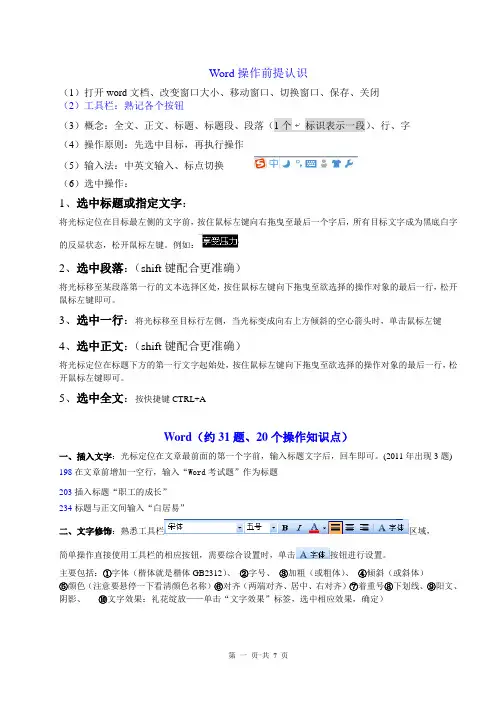
Word操作前提认识(1)打开word文档、改变窗口大小、移动窗口、切换窗口、保存、关闭(2)工具栏:熟记各个按钮(3)概念:全文、正文、标题、标题段、段落(1个标识表示一段)、行、字(4)操作原则:先选中目标,再执行操作(5)输入法:中英文输入、标点切换(6)选中操作:1、选中标题或指定文字:将光标定位在目标最左侧的文字前,按住鼠标左键向右拖曳至最后一个字后,所有目标文字成为黑底白字的反显状态,松开鼠标左键。
例如:2、选中段落:(shift键配合更准确)将光标移至某段落第一行的文本选择区处,按住鼠标左键向下拖曳至欲选择的操作对象的最后一行,松开鼠标左键即可。
3、选中一行:将光标移至目标行左侧,当光标变成向右上方倾斜的空心箭头时,单击鼠标左键4、选中正文:(shift键配合更准确)将光标定位在标题下方的第一行文字起始处,按住鼠标左键向下拖曳至欲选择的操作对象的最后一行,松开鼠标左键即可。
5、选中全文:按快捷键CTRL+AWord(约31题、20个操作知识点)一、插入文字:光标定位在文章最前面的第一个字前,输入标题文字后,回车即可。
(2011年出现3题) 198在文章前增加一空行,输入“Word考试题”作为标题203插入标题“职工的成长”234标题与正文间输入“白居易”二、文字修饰:熟悉工具栏区域,简单操作直接使用工具栏的相应按钮,需要综合设置时,单击按钮进行设置。
主要包括:①字体(楷体就是楷体GB2312)、②字号、③加粗(或粗体)、④倾斜(或斜体)⑤颜色(注意要悬停一下看清颜色名称)⑥对齐(两端对齐、居中、右对齐)⑦着重号⑧下划线、⑨阳文、阴影、⑩文字效果:礼花绽放——单击“文字效果”标签,选中相应效果,确定)三、替换:单击按钮,输入查找和替换内容,单击“”按钮。
(无需选中任何内容)注意208正文中“;”替换为“。
”(177、203、205、208、228、230、232)四、更改文字方向:直接单击按钮,即可完成。
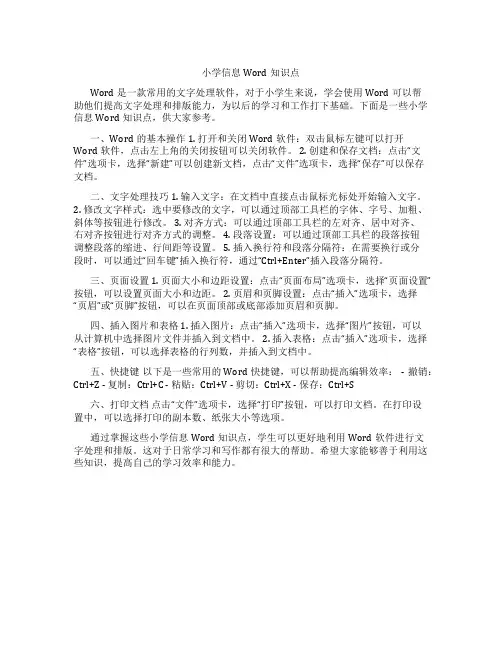
小学信息Word知识点Word是一款常用的文字处理软件,对于小学生来说,学会使用Word可以帮助他们提高文字处理和排版能力,为以后的学习和工作打下基础。
下面是一些小学信息Word知识点,供大家参考。
一、Word的基本操作 1. 打开和关闭Word软件:双击鼠标左键可以打开Word软件,点击左上角的关闭按钮可以关闭软件。
2. 创建和保存文档:点击“文件”选项卡,选择“新建”可以创建新文档,点击“文件”选项卡,选择“保存”可以保存文档。
二、文字处理技巧 1. 输入文字:在文档中直接点击鼠标光标处开始输入文字。
2. 修改文字样式:选中要修改的文字,可以通过顶部工具栏的字体、字号、加粗、斜体等按钮进行修改。
3. 对齐方式:可以通过顶部工具栏的左对齐、居中对齐、右对齐按钮进行对齐方式的调整。
4. 段落设置:可以通过顶部工具栏的段落按钮调整段落的缩进、行间距等设置。
5. 插入换行符和段落分隔符:在需要换行或分段时,可以通过“回车键”插入换行符,通过“Ctrl+Enter”插入段落分隔符。
三、页面设置 1. 页面大小和边距设置:点击“页面布局”选项卡,选择“页面设置”按钮,可以设置页面大小和边距。
2. 页眉和页脚设置:点击“插入”选项卡,选择“页眉”或“页脚”按钮,可以在页面顶部或底部添加页眉和页脚。
四、插入图片和表格 1. 插入图片:点击“插入”选项卡,选择“图片”按钮,可以从计算机中选择图片文件并插入到文档中。
2. 插入表格:点击“插入”选项卡,选择“表格”按钮,可以选择表格的行列数,并插入到文档中。
五、快捷键以下是一些常用的Word快捷键,可以帮助提高编辑效率:- 撤销:Ctrl+Z - 复制:Ctrl+C - 粘贴:Ctrl+V - 剪切:Ctrl+X - 保存:Ctrl+S六、打印文档点击“文件”选项卡,选择“打印”按钮,可以打印文档。
在打印设置中,可以选择打印的副本数、纸张大小等选项。
通过掌握这些小学信息Word知识点,学生可以更好地利用Word软件进行文字处理和排版。
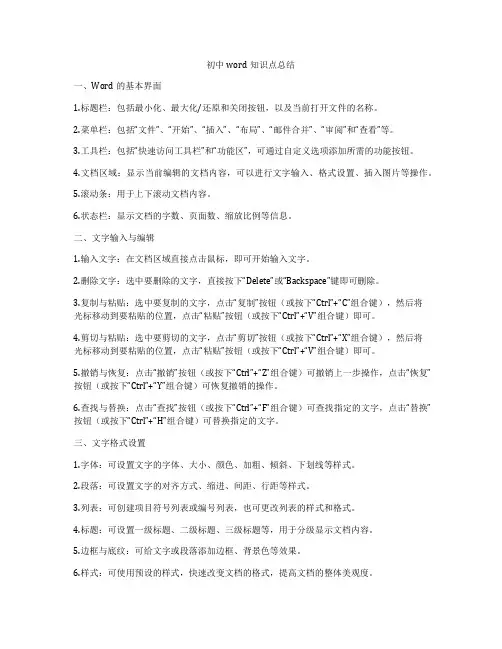
初中word知识点总结一、Word的基本界面1.标题栏:包括最小化、最大化/还原和关闭按钮,以及当前打开文件的名称。
2.菜单栏:包括“文件”、“开始”、“插入”、“布局”、“邮件合并”、“审阅”和“查看”等。
3.工具栏:包括“快速访问工具栏”和“功能区”,可通过自定义选项添加所需的功能按钮。
4.文档区域:显示当前编辑的文档内容,可以进行文字输入、格式设置、插入图片等操作。
5.滚动条:用于上下滚动文档内容。
6.状态栏:显示文档的字数、页面数、缩放比例等信息。
二、文字输入与编辑1.输入文字:在文档区域直接点击鼠标,即可开始输入文字。
2.删除文字:选中要删除的文字,直接按下“Delete”或“Backspace”键即可删除。
3.复制与粘贴:选中要复制的文字,点击“复制”按钮(或按下“Ctrl”+“C”组合键),然后将光标移动到要粘贴的位置,点击“粘贴”按钮(或按下“Ctrl”+“V”组合键)即可。
4.剪切与粘贴:选中要剪切的文字,点击“剪切”按钮(或按下“Ctrl”+“X”组合键),然后将光标移动到要粘贴的位置,点击“粘贴”按钮(或按下“Ctrl”+“V”组合键)即可。
5.撤销与恢复:点击“撤销”按钮(或按下“Ctrl”+“Z”组合键)可撤销上一步操作,点击“恢复”按钮(或按下“Ctrl”+“Y”组合键)可恢复撤销的操作。
6.查找与替换:点击“查找”按钮(或按下“Ctrl”+“F”组合键)可查找指定的文字,点击“替换”按钮(或按下“Ctrl”+“H”组合键)可替换指定的文字。
三、文字格式设置1.字体:可设置文字的字体、大小、颜色、加粗、倾斜、下划线等样式。
2.段落:可设置文字的对齐方式、缩进、间距、行距等样式。
3.列表:可创建项目符号列表或编号列表,也可更改列表的样式和格式。
4.标题:可设置一级标题、二级标题、三级标题等,用于分级显示文档内容。
5.边框与底纹:可给文字或段落添加边框、背景色等效果。
6.样式:可使用预设的样式,快速改变文档的格式,提高文档的整体美观度。
word必备的基本知识随着时代的发展和科技的进步,人们的工作方式和工具也发生了变化。
特别是在办公软件方面,已经成为现代人工作生活中必不可少的东西。
而其中,微软的“Word”办公软件则是领先于其他软件的办公软件之一。
下面,就让我们来探讨一下在使用Word时所需要掌握的基本知识。
1、基本操作在开始学习使用Word时,第一步就是要熟悉基本的Word 操作。
首先,我们需要打开Word软件,如果没有安装该软件,需要下载安装。
然后,我们就需要了解各个操作区域的位置和功能,才能更加熟练地进行文档编辑。
Word的主要功能区域包括:页面布局、字体设置、段落设置、插入对象、格式化文本、审阅文档、视图显示等。
其中,页面布局是用来设置页面大小、纸张方向、页边距等内容的。
字体设置则可以调整文本的字体、字号、颜色等。
段落设置则可以调整文本的段落格式、行距、缩进等。
插入对象可以往文档中插入图片、表格、图表等内容。
格式化文本可以用来设置文本的样式(加粗、斜体、下划线等)、对齐方式(居左、居中、居右等)等。
审阅文档则可以用来检查拼写、语法等错误。
视图显示则可以切换不同的文档视图模式。
2、文本编辑在熟悉了基本的Word操作后,下一步就是了解如何进行文本编辑。
Word是一个非常强大的文本编辑工具,用户可以在文档中进行多种多样的文本编辑操作。
比如,可以用鼠标选择并复制、粘贴文本内容;可以使用快捷键进行剪切、撤销、重做等操作;可以使用查找替换功能查找文本内容并替换成指定的内容;还可以创建、编辑、删除、拆分、合并文本框等。
但需要注意的是,文本编辑时还需要注意一些细节问题,比如文本的字体格式、大小、颜色等应该保持一致,不要出现过多的格式设置;文本的版式排版应当规范整齐,行距、缩进等内容也需要注意;文本中的图片等内容也需要适当的放置,保持页面美观等。
3、样式和格式Word中的样式和格式是一个比较重要的部分。
在编辑文档时,可以通过设置样式和格式使文档更加美观、规范并方便后期的修改。
WORD知识点WORD知识点1、页面设置:纸型,页边距,每页多少行,每行多少字例:将页面设置为:A4纸,上、下页边距为2.5厘米,左、右页边距为3.5厘米,每页42行,每行40个字符。
2、加标题:输入文字,设置格式,字号,字型,字符缩放,字体颜色例:给文章加标题“国画之主要分类”,设置其格式为隶书、深蓝,文字2,深色25%字体颜色、二号字,居中显示,标题文字设置深红色、1磅、阴影边框,茶色,背景2底纹填充色、20%的图案样式;3、段落:段前段后间距,行距,首行缩进,悬挂缩进,首字下沉,对齐方式(左对齐,右对齐,居中对齐)例:设置正文第一段首字下沉3行,首字字体为隶书,其余各段设置为首行缩进2字符,1.2倍行距;4、页眉页脚:奇偶页不同或首页与其它页不同,页脚样式设置,页眉页脚文字格式例:设置首页页眉为“国画起源”,其余页页眉为“国画分类”,均居中显示,并在所有页的页面底端插入年刊型页脚;5、查找替换:设置文字内容,格式,效果例:参考样张,将正文中所有的"中国画"替换为黑体、加粗、双下划号、深红色字体;6、段落边框:样式(方框、阴影),线型(实线,双实线,单波浪线),颜色,宽度例:给正文第二段加上1.5磅带阴影的蓝色边框,填充蓝色,强调文字颜色1,淡色80%;7、页面边框:样式(方框、阴影),线型,颜色,宽度,艺术型;例:设置页面边框为橄榄色,强调文字颜色3,深色25%,单波浪线,宽度为1.5磅;8、段落分栏,加分隔线例:将正文最后一段设置为偏左分栏,栏间加分隔线;9、艺术字:插入位置,艺术字样式,环绕方式,艺术字格式,字号例:参考样张,在正文第4段插入艺术字“人物画”,采用第三行第一列式样,设置其字体为:幼圆、36号字,环绕方式为紧密型,居中对齐;10、自选图形:插入位置,自选图形样式(前凸带形,椭圆形标注,云形标注),插入文字内容,自选图形格式(线条颜色,虚实,线型,环绕方式),文字格式(字号,字体颜色,字型),例:参考样张,在文章的第八段位置插入自选图形“前凸带形”,输入文字“水墨画”,将其字体设置为楷体、小四号字、蓝色、加粗,并适当调整图形大小;例:设置自选图形的边框为短划线1磅蓝色,填充色为红色,强调文字颜色2,淡色80%,环绕方式为四周型;11、图片:插入位置,环绕方式(紧密型,四周型),图片大小设置例:参考样张,在正文适当位置插入图片“gh.jpg”,图片高为5cm,宽为3cm,环绕方式为紧密型;12、文本框:插入位置,文本内容,文本框样式,设置文本框工具格式,环绕方式,文本框格式(填充颜色,线条颜色,虚实,线型,文本框的大小,文字格式(字体,字号,字体颜色,字型),对齐方式例:参考样张,在正文适当位置插入边线型引述文本框,添加文字“多见于宫廷”,设置文字格式为:幼圆、深蓝色、四号字,设置文本框工具格式:线性向左渐变形状填充;例:设置文本框格式为:半透明、边框无颜色,高度为1.2cm,宽度为4cm,环绕方式为紧密型;。
Word知识点一、文档创建与编辑1、启动文字处理软件Microsoft Word:“开始”菜单—>“程序”—>Microsoft Word;2、Word窗口界面:标题栏是显示目前打开的文档名;菜单栏包含文件、编辑、视图、插入、格式、工具、表格、窗口和帮助等功能菜单;工具栏包含许多常用工具按钮;格式栏主要用于字体格式等编排;状态栏显示当前的页码、总页数、光标的当前位置、行号、列号等。
3、文字内容的输入:输入文字时Word能自动换行,直到段落输入结束,才按回车键(段落换行);按退格键(Backspace)删除插入点左边的内容,按删除键(Delete)删除的是插入点右边的内容。
4、编辑文本:(1)文本选定,当编辑操作时必须遵循“先选取,后操作”的步骤。
选定长文本时,选将光标定位在文本第一个字前,按下Shift键,同时光标定位在文本的最后一个字后面。
(2)撤消和重复:发生误操作时可以撤消前面所做的100步操作,按一下撤消上一步操作,如恢复原样,可按重复按钮。
1 2 3 4 51、剪切2、复制3、粘贴4、撤消5、重复在“编辑”菜单中有以下命令:命令快捷键命令快捷键剪切Ctrl+X 重复Ctrl+Y复制Ctrl+C 全选Ctrl+A粘贴Ctrl+V 清除Del撤消Ctrl+Z5、Word文档扩展名是.doc二、文字段落格式1、文字格式(字体、字号、字体颜色等)设置:单击“格式”菜单下的“字体”选项。
新建文档默认的字体是宋体,字号是五号。
中文字号从初号到八号,文字的尺寸从大到小;以磅为单位的字号从5磅到72磅,文字的尺寸从小到大。
2、段落格式(行距、段前段后距离、首行缩进、段落对齐等)设置:单击“格式”菜单下的“段落”选项。
1 2 3 4 5 6 7 8 9 101、字体2、字号3、加粗4、倾斜5、下划线6、两端对齐7、居中8、右对齐9、分散对齐 10、字体颜色3、格式刷:4.分栏三、艺术字1、插入艺术字:单击“插入”菜单“图片”选项中的“艺术字”或单击绘图工具栏上的插入艺术字按钮。
word知识点总结简单Word 是微软公司推出的一款办公软件,是办公自用软件中最具代表性的一款。
Word 功能强大,操作简单易学,被广泛应用于文档处理、编辑、排版等方面。
下面将对Word的一些知识点进行总结,希望对大家有所帮助。
一、界面布局1. Word 2010 及以后的版本的界面由标题栏、工具栏、标签栏、文档区域和状态栏等组成。
2. 标题栏:显示程序的名称。
3. 工具栏:包括快速访问工具栏、格式刷工具栏等。
4. 标签栏:包括首页、插入、页面布局、参考文献等标签。
5. 文档区域:用户用来输入文字和编辑文档的区域。
6. 状态栏:显示文档的字数、页数等信息。
二、基本操作1. 新建文档:通过“文件”菜单选项,选择“新建”命令新建一个文档,也可以使用快捷键“Ctrl+N”。
2. 打开文档:通过“文件”菜单选项,选择“打开”命令打开一个已有的文档,也可以使用快捷键“Ctrl+O”。
3. 保存文档:通过“文件”菜单选项,选择“保存”命令保存当前文档,也可以使用快捷键“Ctrl+S”。
4. 关闭文档:通过“文件”菜单选项,选择“关闭”命令关闭当前文档,也可以使用快捷键“Ctrl+W”。
5. 撤销和重做:使用快捷键“Ctrl+Z”可以撤销上一步操作,“Ctrl+Y”可以重做上一步撤销的操作。
三、文字处理1. 插入文本:在文档区域点击鼠标,即可插入文本。
2. 删除文本:选中要删除的文本,按下“Delete”键即可删除。
3. 复制与粘贴:选中要复制的文本,按下“Ctrl+C”复制,再将光标移动到要粘贴的位置,按下“Ctrl+V”即可粘贴。
4. 字体样式:可以通过“开始”菜单中的字体样式选项设置文本的字体、字号、颜色等。
四、段落格式1. 对齐方式:可以通过“开始”菜单中的对齐方式选项设置文本的对齐方式,包括左对齐、居中、右对齐、两端对齐等。
2. 行间距:可以通过“开始”菜单中的行间距选项设置文本的行间距,包括单倍行间距、1.5倍行间距、双倍行间距等。
word知识点总结Word是一款文档处理软件,广泛用于撰写文档,制作报告,以及进行文字排版等工作。
具有丰富的功能和工具,以下是Word的一些主要知识点总结:1. 文本输入和编辑:Word提供了强大的文本输入和编辑功能。
可以直接输入文本内容,并且可以进行文字格式设置,如字体、字号、加粗、倾斜等。
还可以快速插入符号和特殊字符。
2. 页面设置和布局:Word可以调整页面大小和方向,设置页面边距,页眉页脚以及页码。
还可以插入分页符,分节符,设置页面背景和水印等元素。
3. 格式设置:Word可以对整篇文档或选定的文本进行格式设置。
可以设置段落缩进,行距,对齐方式等。
还可以为标题和正文设置不同的样式。
4. 表格制作:Word可以通过插入表格的方式制作和编辑表格。
可以自定义表格大小,添加和删除行列,合并和拆分单元格。
还可以对表格进行样式设置和表格数据排序等操作。
5. 图片和图形插入:Word可以插入图片和图形,可以从计算机中导入图片文件,也可以绘制简单的图形。
还可以对插入的图片和图形进行裁剪,调整大小和位置,设置样式效果。
6. 段落和页面分割:Word可以插入分割线,水平线和分隔符,可以分割段落和页面,使文档结构更清晰。
7. 目录和标题样式:Word可以生成目录,自动生成章节标题,自动更新页码。
还可以使用预设的标题样式进行章节标题的格式设置。
8. 参考文献和标签:Word可以插入脚注和尾注,并且可以自动生成参考文献列表。
还可以为文档添加书签和交叉引用,方便快速定位和引用内容。
9. 批注和修订:Word可以使用批注功能,在文档中进行评论和标注。
还可以使用修订功能,跟踪文档的修改和编辑历史,方便查看和接受他人的修改建议。
10. 文档保护和权限设置:Word可以对文档进行保护,设置密码,限制编辑和打印权限。
还可以进行文档版本控制,防止误操作或修改。
总之,Word是一款功能强大的文档处理软件,涵盖了文本输入和编辑、格式设置、表格制作、图片和图形插入、目录和标题样式、参考文献和标签、批注和修订、文档保护和权限设置等方面的功能。
基本操作及WORD操作
文档格式设置
1、字体设置:关键打开字体对话框
字体(中文、西文)5、6、9、16、23、25、
字形、字号、加粗、下划线
颜色(自定义)3、24、
字符间距(开始/字体对话框)0、3、5、10、34、47、50;
上标、下标、下划线23、50(精2下标)(精5上标、下标)
字体对齐:两端、左、右、居中、分散。
(段落)3、
阴影边框(应用于文字)3、6、22、
(精1)(精3字符间距、双删除线)(精4)(精5)
2、底纹和边框设置:文字、段落(段落/边框和底纹)注意应用范围(精2)
阴影:左下移偏量47
3、段落设置:左右缩进、首行缩进、行距、段前、段后(打开段落对话框)(3、
4、
5、
6、7、8、9、10、11、12、13、14、15、16、17、19、23、24、25、26、34、
44、45、46、47、50、52、54、56、60)(精2)(精3)
段落拆分、复制、合并11、12。
段落移动(5、32)
4、首字下沉设置:下沉行数、距正文距离(插入/首字下沉)(8、9、29、32、38、42)(精4)
5、项目号、编号的应用:(段落/项目符号和编号)0、1、15、17、22、25、2
6、2
7、2
8、38、42、54 、60(精1)(精4)
6、符号的插入:插入/符号
7、查找和替换:(开始/ 编辑/替换)
一般替换:3、6、7、11、14、15、17、36、38、40、42、44、50、52
高级替换、格式替换24、34
8、分栏的应用:(页面布局/分栏/更多分栏)栏宽、间距分隔符(3、8、13、14、15、21、23、24、25、27、29、33、34、36、44、45、46)
9、页面设置:打开页面设置对话框(精1)
页边距(上下左右)5、11、12、19、22、37、52、54、60)、
纸型(12、16、31、36、37、50)、
每页显示N行(页面布局/页面设置对话框);22(精1)
页面垂直对齐:19、54、60
插入页码:插入/页眉和页脚/ 页码位置、页码格式(插入/页码/格式)(精4)(9、10、12、20、44、45、50、52)
插入/页眉和页脚(8、21、29、30、44、47、56)
装订线47
页面颜色:页面布局/页面颜色(31、45
页面边框:边框和底纹(33、37
10、插入文件:插入/文件找到所需文件,插入。
0、4(精3)(精4)
11、插入分页符:插入/页(分页)光标放在要分页的位置
或页面布局/页面设置(分隔符/分页符)20、21(精1)
12、插入脚注:12、22、28(精1)
文档表格的创建与设置(表格菜单、表格和边框工具栏)(右键单击表格/在快捷菜单中选择)(精3)(精5)
表格创建(0、1、38、46)(精5)
1、插入13、14、25、、删除13、2
2、拆分24、合并11、24、、移动、复制。
0、1、
3、8、(34)(38)(46、47、54(精3)(精4)(精5)
2、行高、列宽、0、1、
3、
4、
5、
6、
7、
8、
9、11、12、13、16、19、21、23、24、25、(29)(30)(33)(37)(38)(40)46、50、52、56(精1)(精2)(精3)(精4)
单元格的调整。
平均分布行、列。
10、
3、单元格内部文字:对齐(9种)、字体格式7、8、9、10、21、23、25、26、28、(38)(40)(精3)(精4)
4、边框:内部、外部、线型、颜色、线宽(0、1、3、
5、9、10、11、13、1
6、1
7、19、20、23、24、26、27、28自定义、31、33 、35、36、3
8、3
9、40、50、52 5、文字方向:11、
绘制斜表头(24、46(精5)
5、底纹:文字、单元格、表格。
(5、6自定义、10、13、23、26自定义、31、38、39、50、60)(精3)
6、自动套用格式(19、25、31、46、54、60(精2表格样式)(精4)
7、表格对齐:10、11、12、16、20、21、23、25、26、27、28
表格计算
1、对表格数据进行排序。
(8、9主次、1
2、26、3
3、36、37、42、4
4、47主次、52、54)(精4)
2、对表格数据进行计算。
Sum求和14、45、56,
Average平均值(15、22、35、40、44),(精1平均)(精4公式)
公式直接输入。
(方法:都使用f(x)函数)(4、16、27、42)
3、表格和文本的转换。
插入/表格/(精2)
文转表(3、5、6、7、8、9、10、11、12、16、17、19、20、21、25、26、27、28、29、30、31、32、35、36、52、54、60)(精2)
补充:15(条件格式60分以下)、
(着重号19、23、25、47、60、)、34(高级替换)、
页面水印:(35)、文字水印(40)、(图片水印45)、
50(文字效果、上标、下标、底纹)
单元格左右边距(8、10、19、25、42、54、60)。